 Для ввода или редактирования документа «Задание агенту» в конфигурации «Агент Плюс: Управление дистрибуцией» (УД) необходимы права ответственного пользователя, которому предоставлен доступ.
Для ввода или редактирования документа «Задание агенту» в конфигурации «Агент Плюс: Управление дистрибуцией» (УД) необходимы права ответственного пользователя, которому предоставлен доступ.
Чтобы создать документ «Задание агенту» в конфигурации «Агент Плюс: Управление дистрибуцией», откройте в разделе «Оперативные документы» → «Задания агентам».
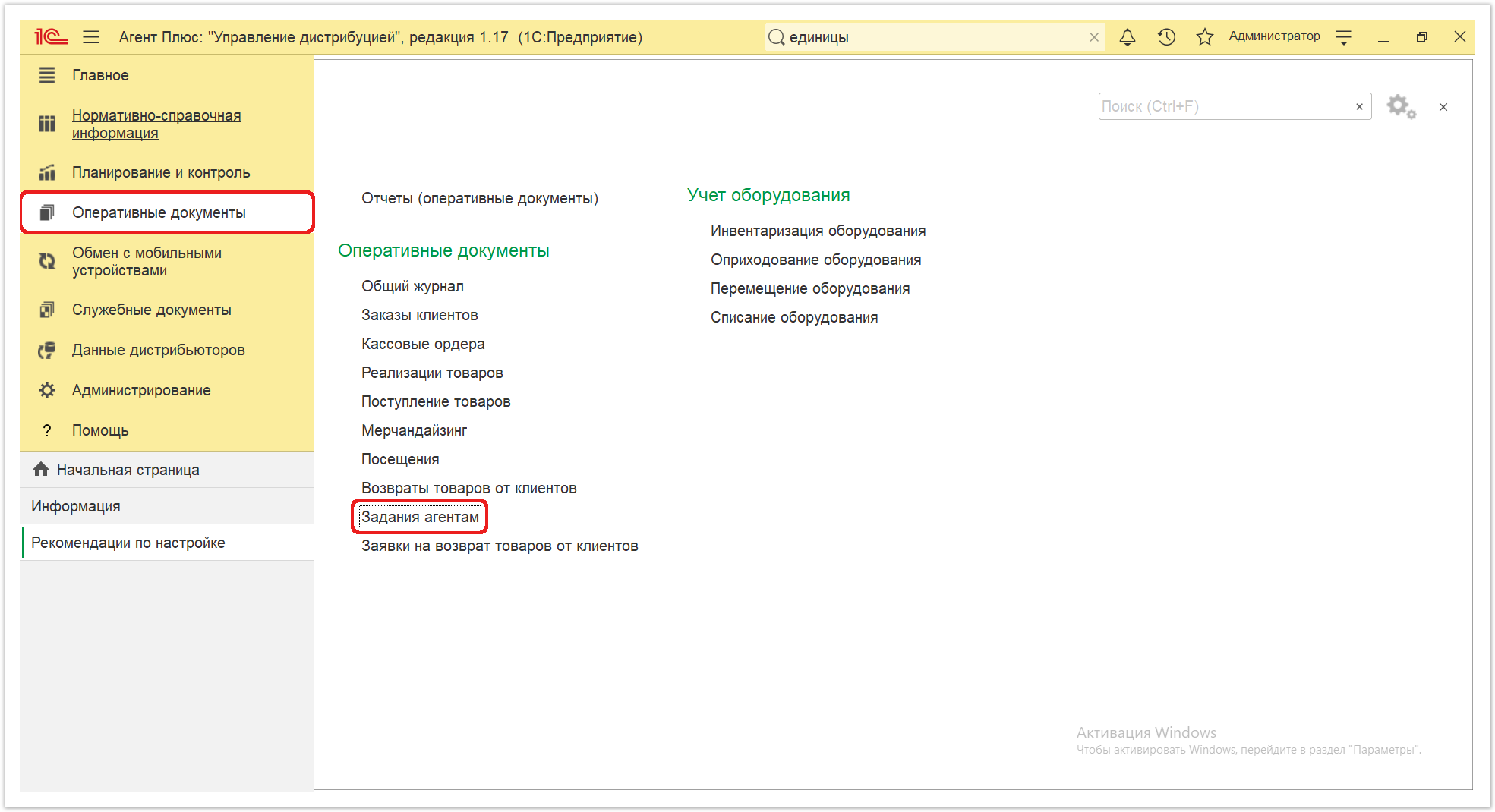
В журнале «Задания агентам» нажмите на верхней панели кнопку «Создать». Откроется окно «Задания агентам (создание)».
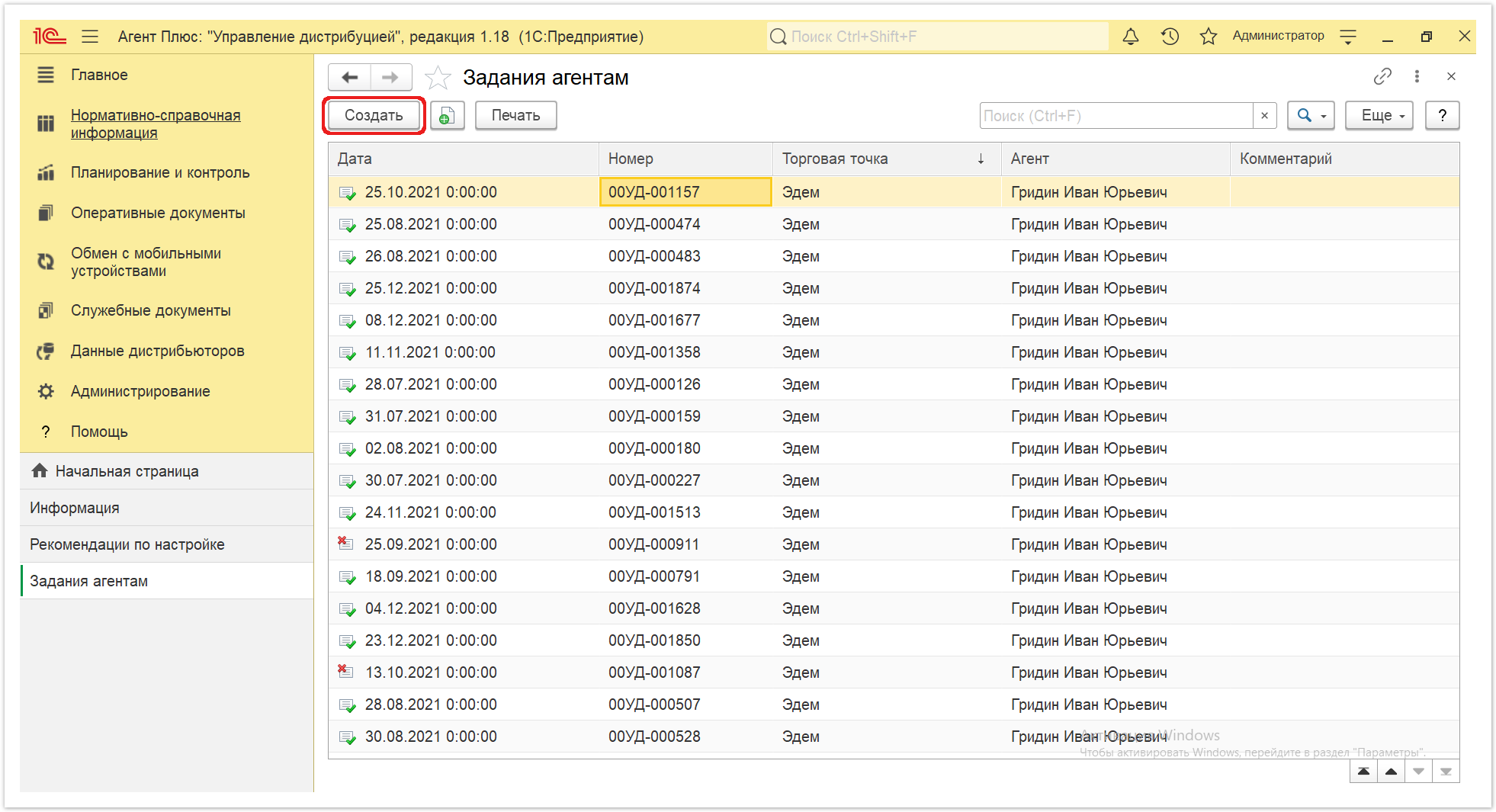
Внешний вид
По умолчанию окно «Задание агенту (создание)» открывается на вкладке «Основное».
Панель навигации находится в верхней части окна и содержит ссылки для перехода в другие справочники после сохранения:
- «О документе» – для просмотра геолокационных сведений о загруженном из мобильного устройства документе «Возврат товаров от клиента», созданном в приложении «Агент Плюс: Мобильная торговля».
- «Присоединенные файлы» – для просмотра и печати закрепленных за данным заданием файлов и изображений.
- «Связанные документы» – для просмотра связанных с данным заданием документов в иерархическом порядке, где содержатся сведения о наименовании, дате и времени их создания или изменения.
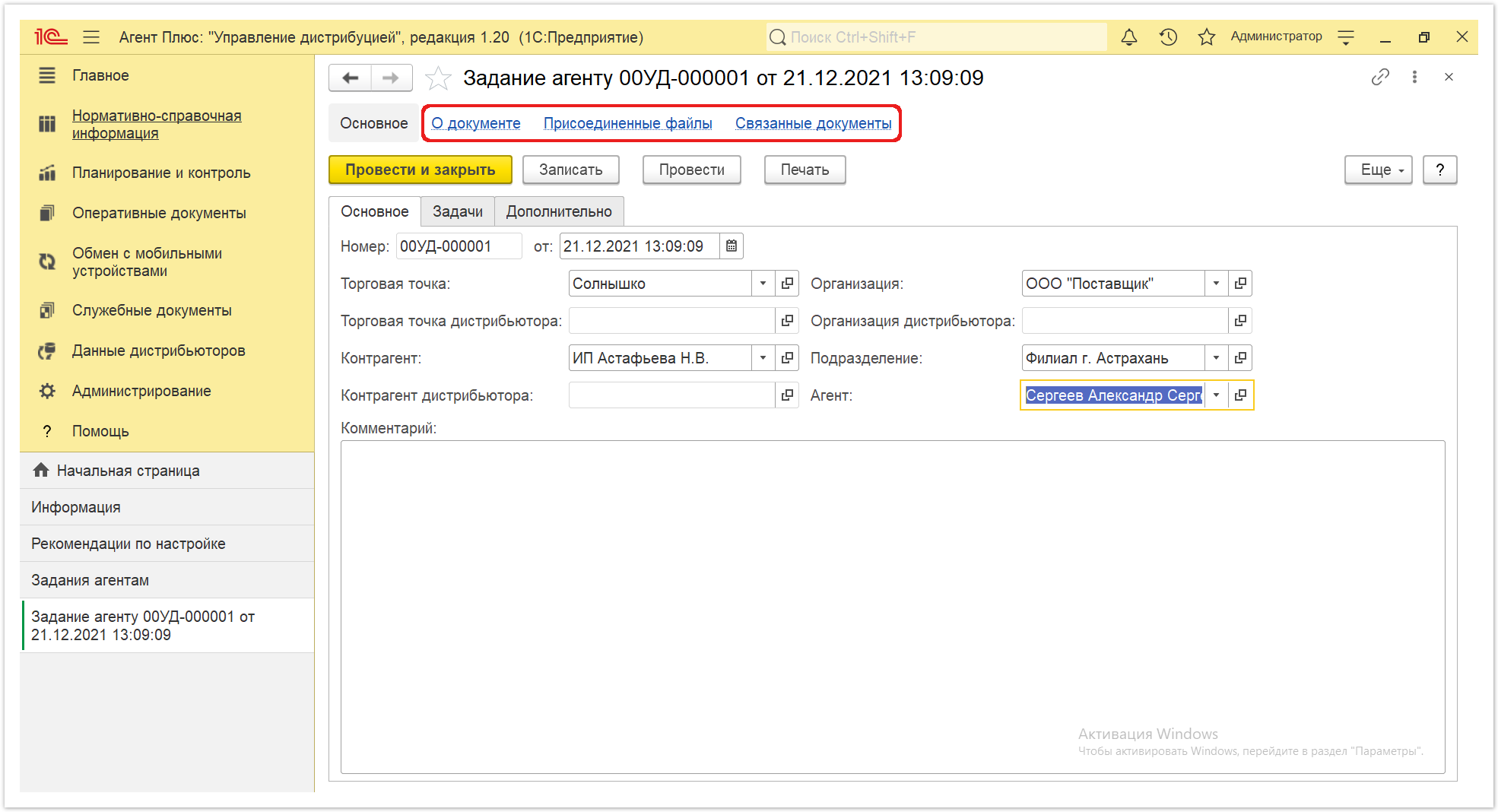
Ниже отображаются кнопки управления и вкладки для заполнения параметров, необходимых для оформления документа.
Создание и редактирование задания агенту
Заполните необходимые параметры на вкладках:
Вкладка «Основное»
- Поля «Номер... от...» заполняются автоматически при записи документа с префиксом «УД» по умолчанию либо другим буквенным сочетанием, указанным в справочнике «Организации» в поле «Префикс». При необходимости номер и дата создания документа указываются вручную. При загрузке документов из МТ им присваиваются внутренние номера с префиксом, указанном в настройке «Стартовые номера» в разделе «Обмен с мобильными устройствами» → «Обмен данными», а также с префиксом Агента, если они были указаны в поле «Префикс номеров документов» в «Персональных настройках обмена с МУ».
«Торговая точка» – в поле указывается значение из справочника «Торговые точки», для которой создается документ (обязательно для заполнения). Поле «Торговая точка дистрибьютора» отображается, только если в разделе «Администрирование» → «Настройка дистрибуции» включен флажок параметра «Загрузка данных от дистрибьютора» для запуска и отображения подсистемы «Данные дистрибьюторов». Поле заполняется автоматически при загрузке данных от дистрибьюторов и при создании документа «Задание агенту» в УД не используется.
- «Контрагент» – в поле указывается значение из справочника «Контрагенты», если параметр «Использовать контрагентов» включен в разделе «Администрирование» → «Настройка дистрибуции» для ведения учета по контрагентам. Поле «Контрагент дистрибьютора» отображается, только если в разделе «Администрирование» → «Настройка дистрибуции» включен флажок параметра «Загрузка данных от дистрибьютора» для запуска и отображения подсистемы «Данные дистрибьюторов». Поле заполняется автоматически при загрузке данных от дистрибьюторов и при создании документа «Задание агенту» в УД не используется.
- «Организация» – в поле отображается наименование организации, от имени которой оформляется документ «Задание агенту». В случае, если в одной информационной базе ведется учет нескольких организаций и параметр «Несколько организаций» в разделе «Администрирование» → «Настройка дистрибуции» включен, то можно нажать кнопку выбора и указать нужное наименование из справочника «Организации». Поле «Организация дистрибьютора» отображается, только если в разделе «Администрирование» → «Настройка дистрибуции» включен флажок параметра «Загрузка данных от дистрибьютора» для запуска и отображения подсистемы «Данные дистрибьюторов». Поле заполняется автоматически при загрузке данных от дистрибьюторов и при создании документа «Задание агенту» в УД не используется.
- «Подразделение» – в поле указывается значение из справочника «Подразделения и дистрибьюторы», которое в дальнейшем может использоваться при разграничении доступа (обязательно для заполнения).
- «Агент» – в поле указывается значение из справочника «Сотрудники».
- «Комментарий» – в поле указывается произвольная информация о задании агенту.
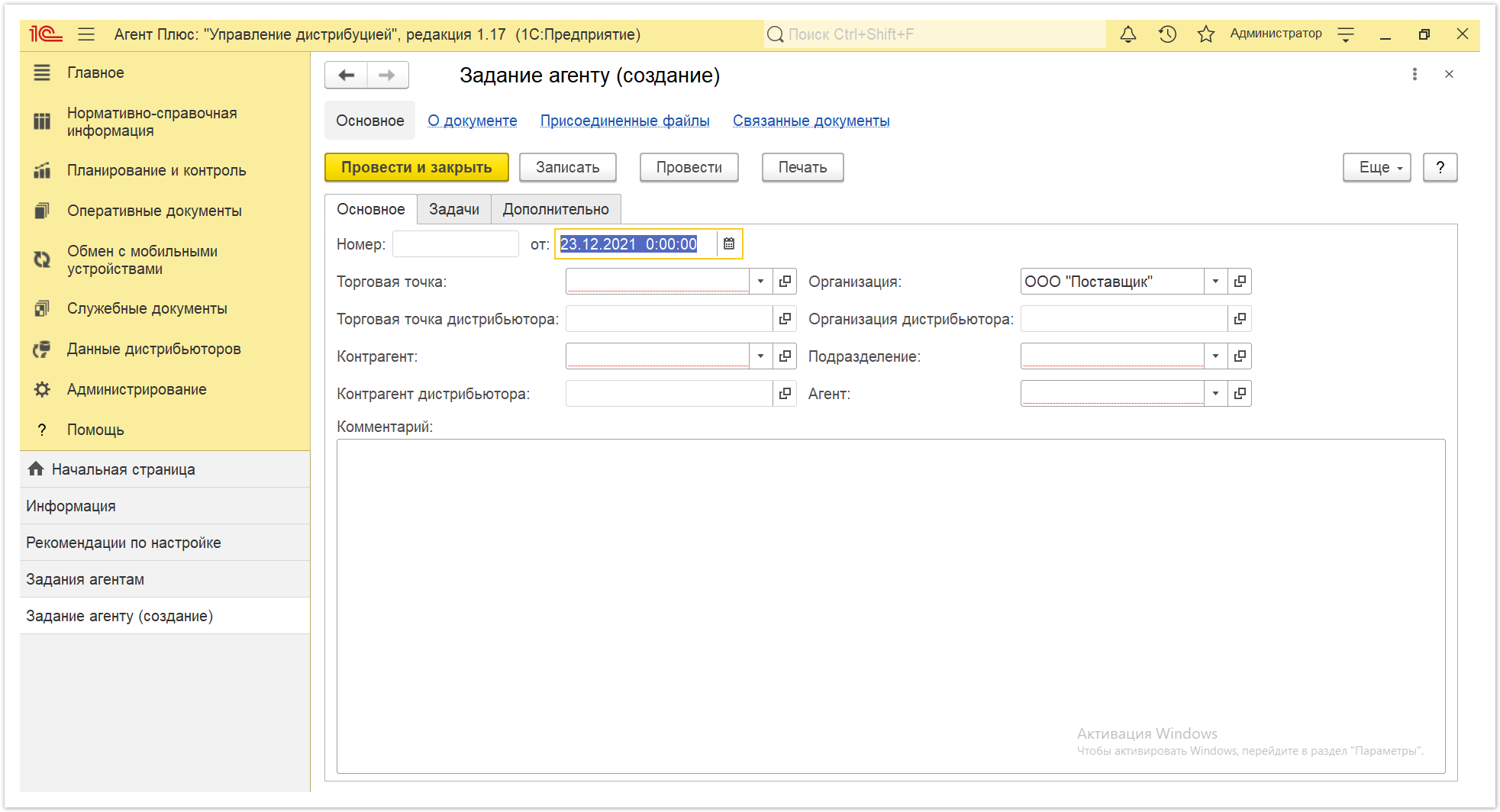
Вкладка «Задачи»
Для автоматического заполнения списка задач нажмите кнопку «Заполнить». Откроется окно справочника «Шаблоны заданий», где в списке шаблонов выберите нужное наименование и нажмите кнопку «Выбрать». Задачи, перечисленные в выбранном шаблоне, появляются в табличной части и, в зависимости от настроек отображения и учета, в колонках заполняются сведения:
- «N» – в поле отображается порядковый номер строки, где можно ранжировать задачи, перемещая их выше или ниже по порядку, с помощью кнопок в виде стрелок на рабочей панели.
- «Задача» – в поле отображается значение из справочника «Виды задач». Доступно выбрать, либо создать другое задание.
- «URL файла» – в поле отображается адрес в сети, где размещен файл для загрузки в МТ, который также можно изменить при создании нового задания.
- «Комментарий» – в поле можно указать произвольную информацию, напоминание, заметку и прочее для Агента.
- «Обязательная» – установленный флажок означает, что выполнение задачи является обязательным. В МТ такое задание будет выделятся в списке определенным цветом и мобильный сотрудник не сможет провести и закрыть задание, пока не будет указан результат.
- «Результат» – в поле отображается значение из справочника «Виды задач», которое будет выбрано в МТ при выполнении задания, и в создании задания в УД не используется. Загрузив задание на свое мобильное устройство, Агент сможет заполнить аналогичное поле и выгрузить результат выполнения задания в УД, которое отобразится в данной колонке и будет использовано при формировании отчетов.
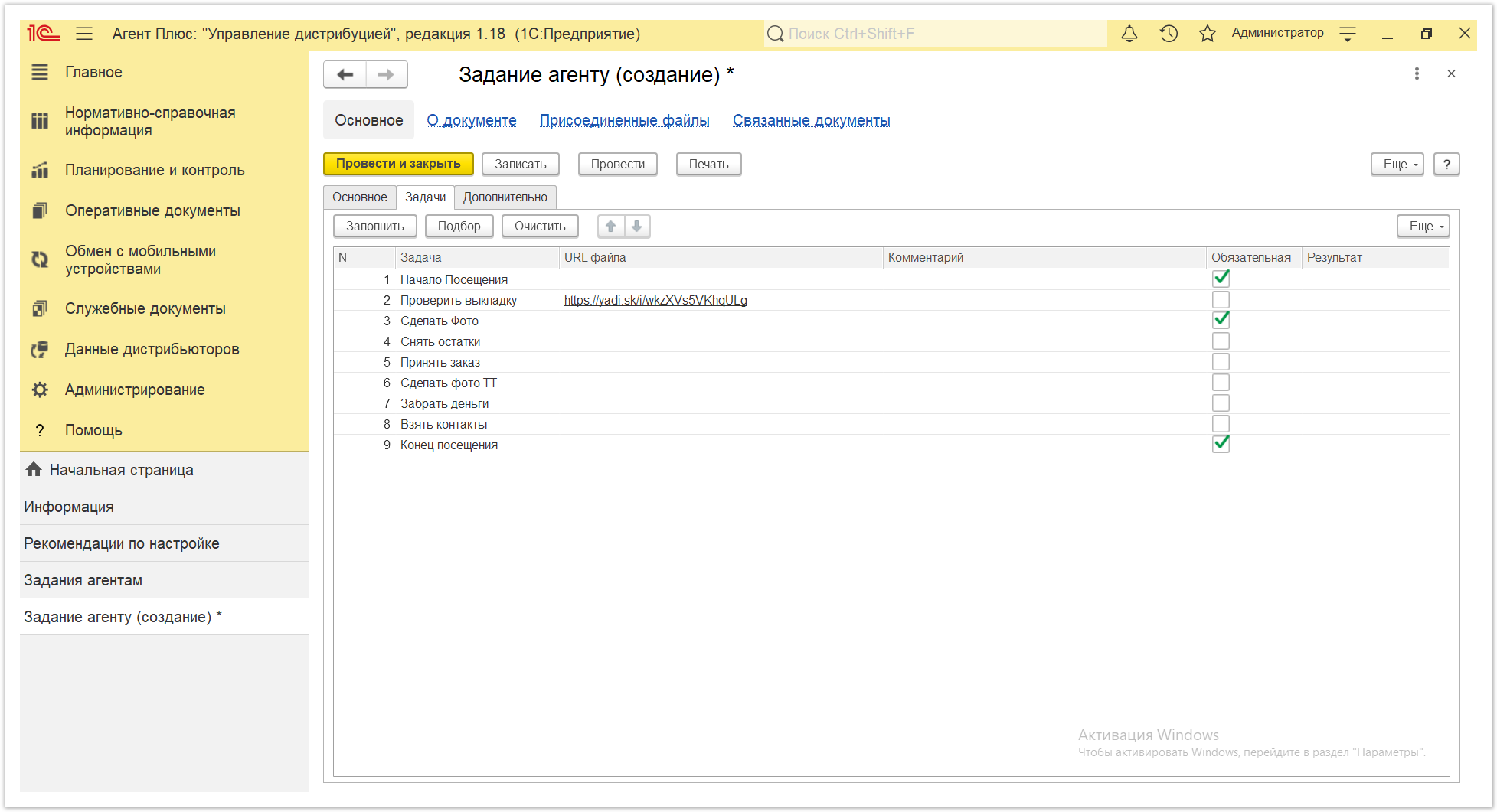
Для подбора определенных видов заданий нажмите кнопку «Подбор». Тогда откроется окно справочника «Виды задач», где в списке выберите нужное наименование и нажмите кнопку «Выбрать».
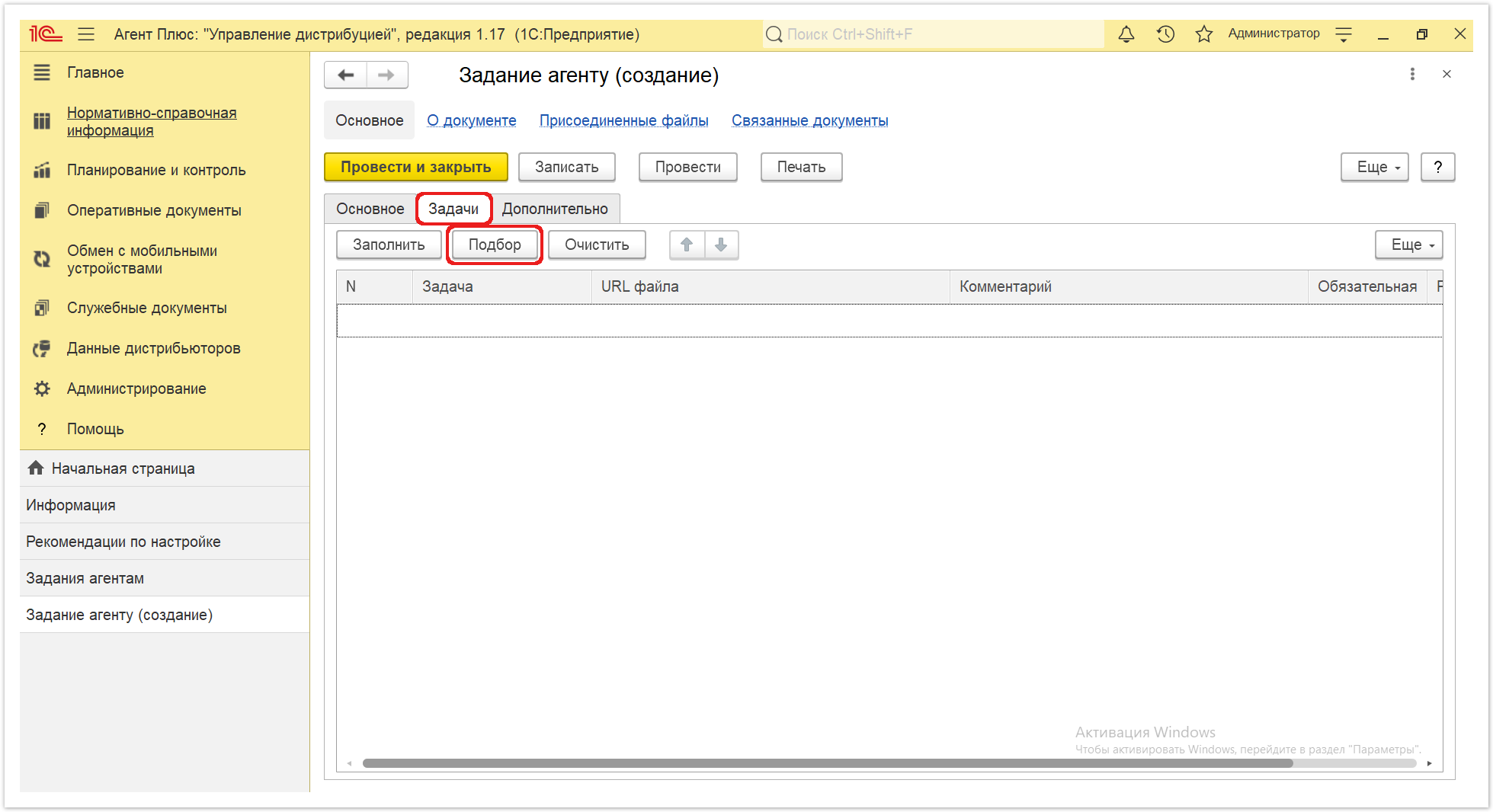
Поле «Результат» остается пустым после загрузки в УД, если мобильный сотрудник в МТ не заполнил данные в аналогичном поле.
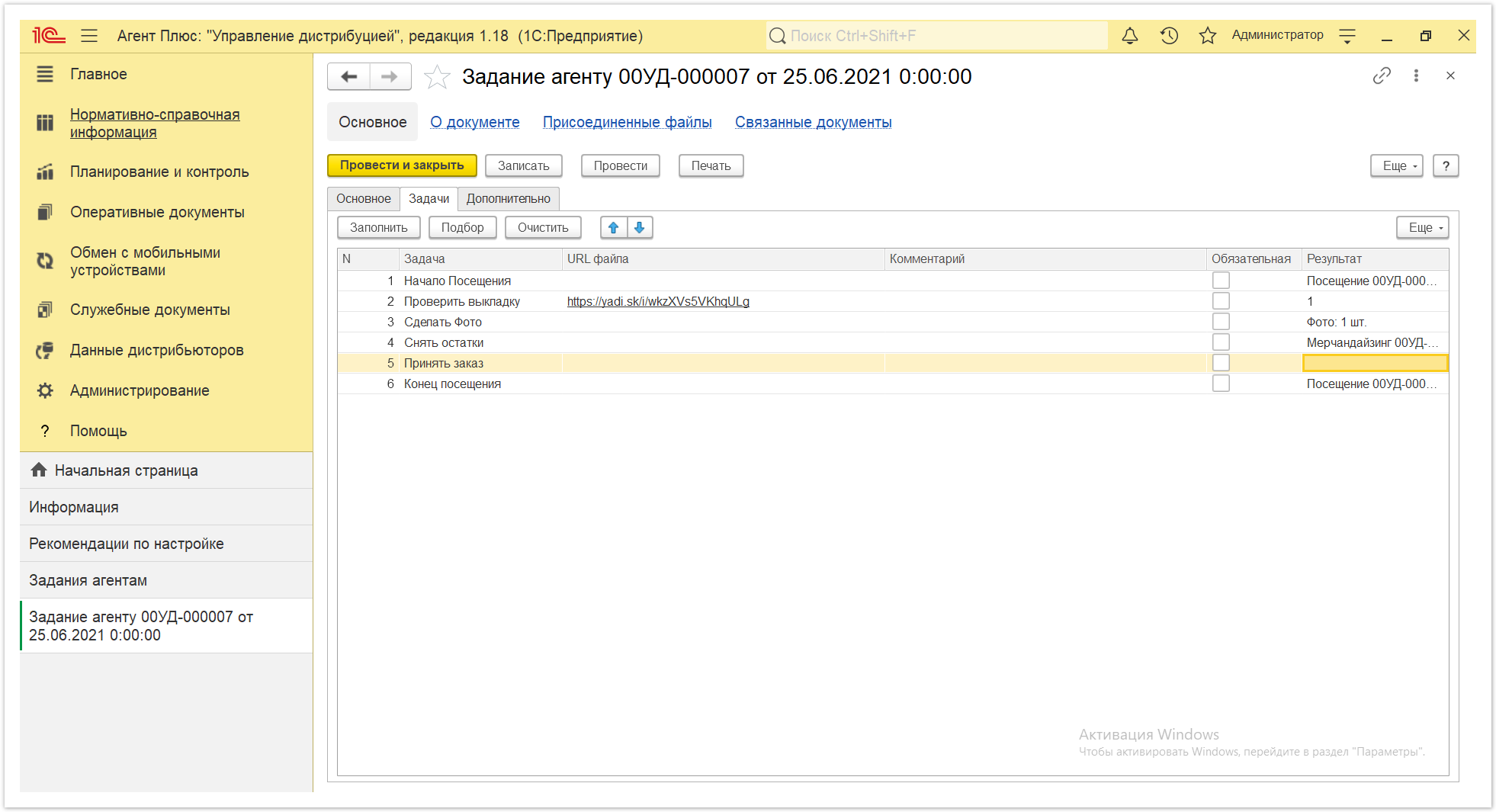
Вкладка «Дополнительно»
- В поле «Менеджер» отображается пользователь, во время сеанса которого создается документ. Для выбора другого сотрудника нажмите кнопку выбора и укажите значение из справочника «Пользователи».
- В поле «Документ-основание» можно выбрать документ «План посещений», и остальные поля на вкладках «Основное» и «Задачи» будут заполнены указанными в нем данными.
- В поле «Не изменять в МУ» отображается статус редактирования задания в МТ. Если флажок не установлен, то мобильный сотрудник сможет изменить задание. Если флажок установлен, то редактирование задания для мобильного сотрудника будет недоступно.
- В поле «Создан в ЦБД» отображается статус документов, которые были созданы в основной учетной системе либо выгружены в «Агент Плюс: Управление Дистрибуцией». Если настройка устанавливается автоматически при выгрузке данных из основной учетной системы, то редактирование недоступно.
- В поле «Изменен вручную» отображается статус документов, которые были изменены в «Агент Плюс: Управление Дистрибуцией». После редактирования списка заданий на вкладке «Задачи» в УД флажок устанавливается автоматически для уведомления пользователей об изменении документа. При этом задачи из предыдущего варианта в МТ выгружаться не будут.
- Поля «Дата начала» и «Дата окончания» автоматически заполняются данными, полученными при загрузке документа из мобильного устройства Агента. В поле «Дата начала» отображается фактическая дата и время начала работы с документом (момент нажатия на кнопку «Создать» в МТ). В поле «Дата окончания» отображается дата и время последнего сохранения документа в МТ.

Если нужно зафиксировать изменения в регистре, то нажмите кнопку «Провести». В случае необходимости просмотра, редактирования либо проверки документа, нажмите кнопку «Записать». Тогда окно остается открытым, данные станут доступны для просмотра другим пользователям, и ответственный за документ может продолжать вносить изменения в форме. Чтобы распечатать нажмите кнопку «Печать». Откроется установленное по умолчанию в операционной системе приложение для печати.
Для сохранения всех параметров нажмите кнопку «Провести закрыть». Новый документ «Задание агенту» сразу отобразится в списке табличной части журнала «Задания агентам».
Связанные страницы
Документ «Задания агентам»
Документ «План посещений»
План посещений (создание)
Справочник «Виды задач»
Справочник «Шаблоны заданий»
Учет оборудования
Для ввода или редактирования документа «Задание агенту» в конфигурации «Агент Плюс: Управление дистрибуцией» (УД) необходимы права ответственного пользователя, которому предоставлен доступ.